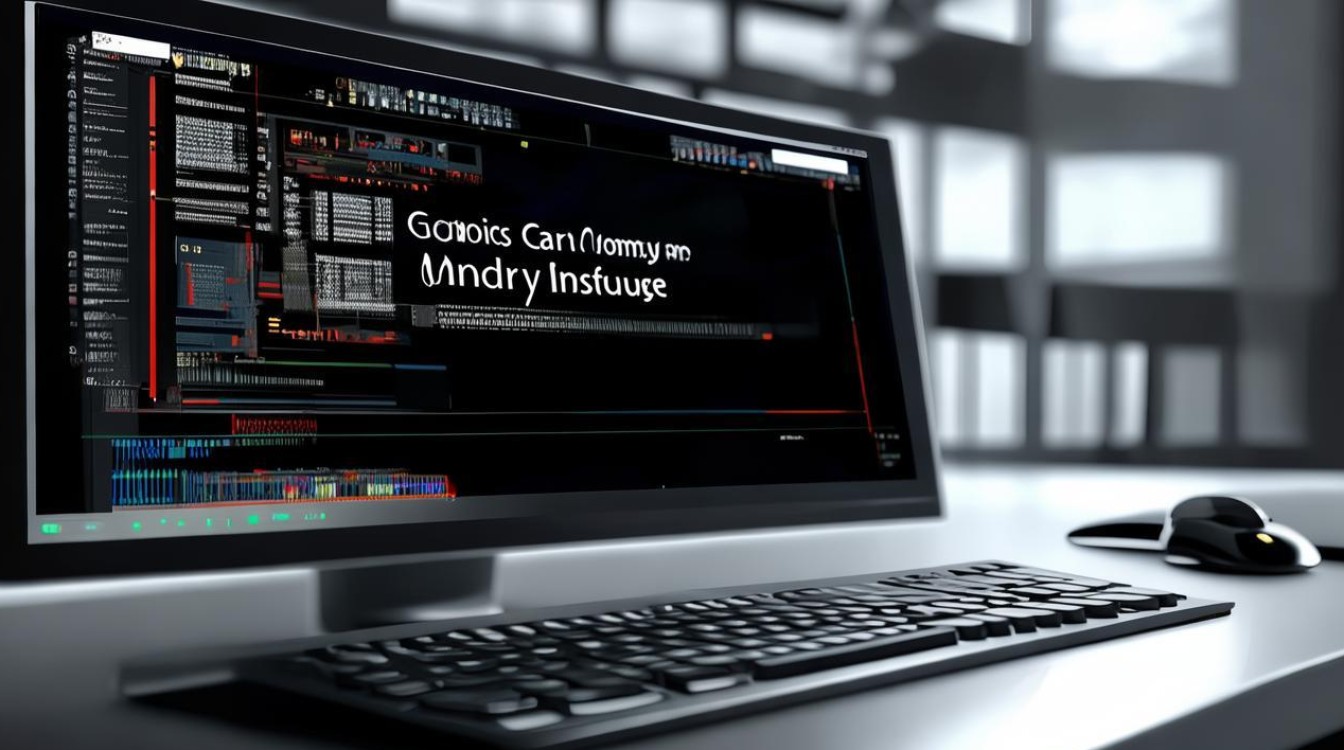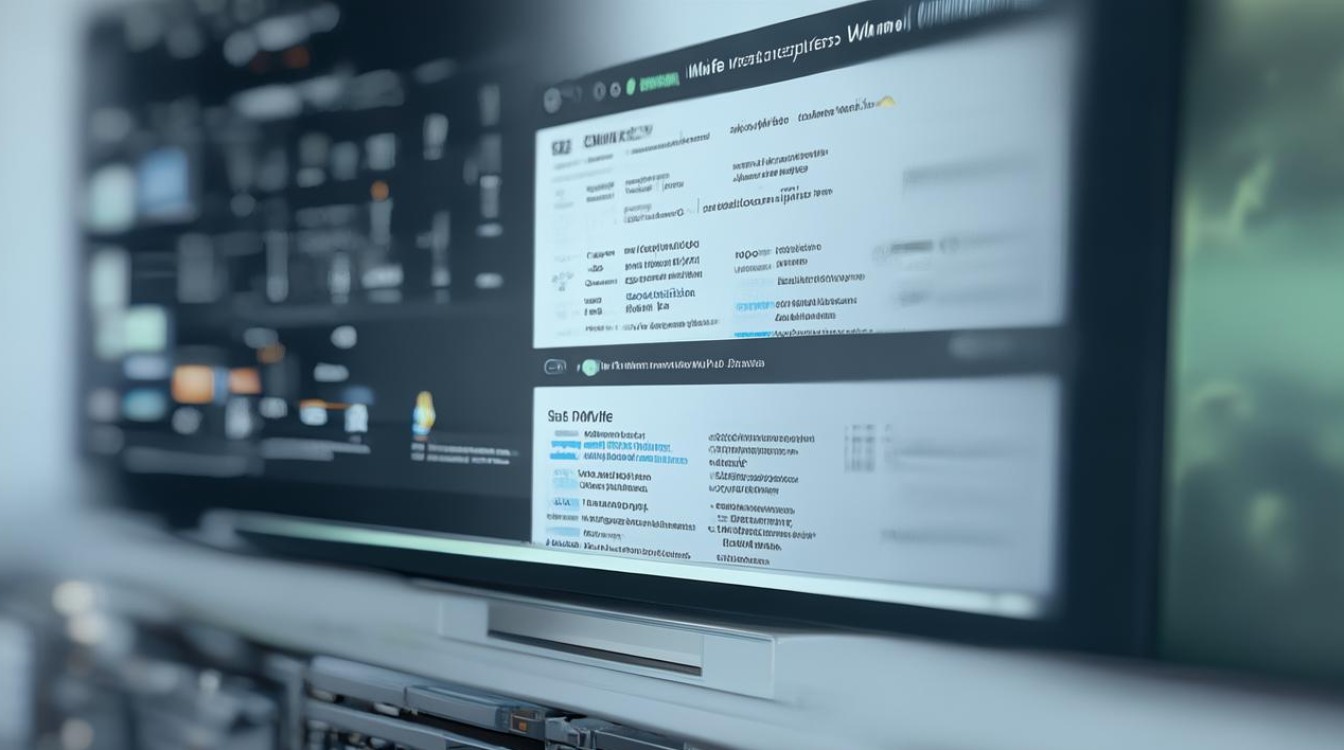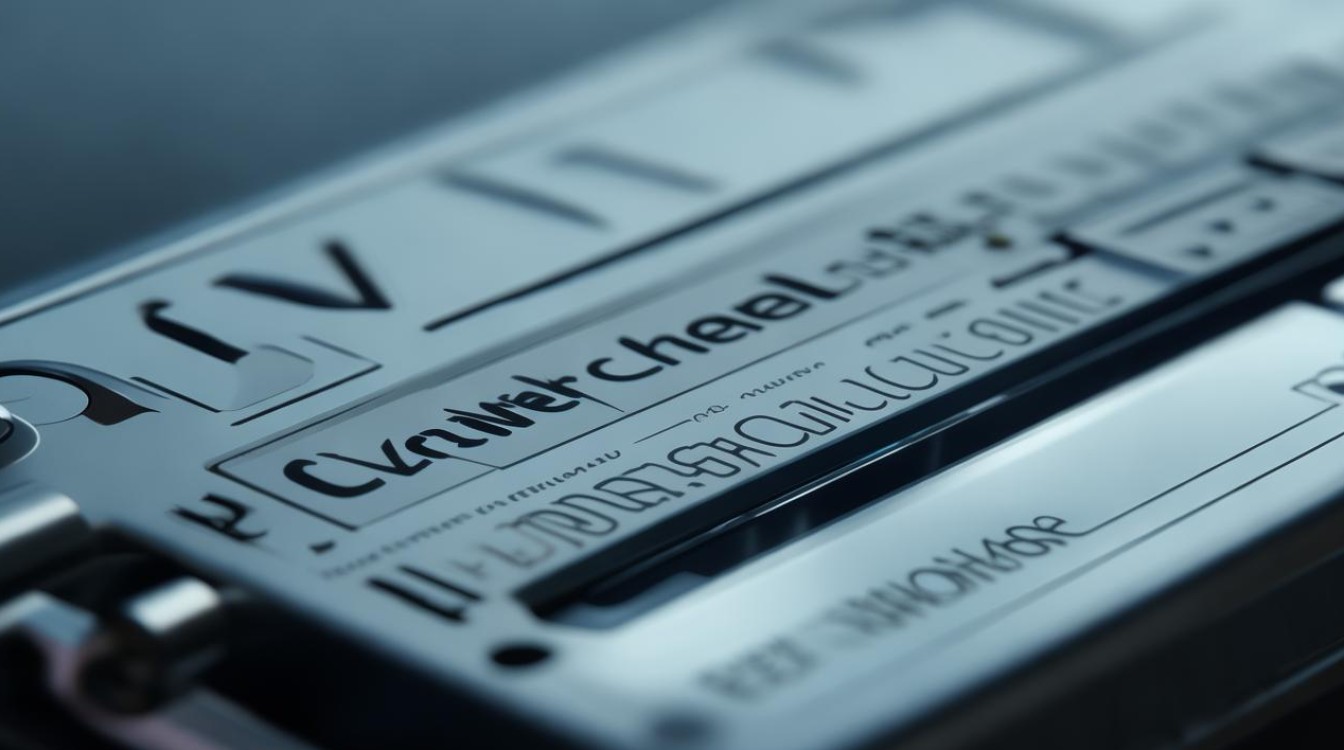显卡切换时蓝屏
shiwaishuzidu 2025年4月22日 09:36:42 显卡 18
显卡切换蓝屏可能因驱动不兼容、硬件冲突或系统设置问题,需检查更新驱动及排查硬件。
显卡切换时蓝屏是一个较为复杂的问题,可能涉及硬件、驱动、系统设置等多个方面,以下是对这一问题的详细分析:

硬件方面
-
显卡连接与兼容性:如果显卡没有正确插入插槽,或者与主板插槽存在兼容性问题,可能导致接触不良,在切换显卡时引发蓝屏,比如一些老旧显卡插入新主板,可能因接口标准不完全匹配而出现问题,若使用了劣质的显卡扩展坞或转接设备,也可能出现兼容性故障导致蓝屏。
-
电源供应问题:当切换到性能较强的独立显卡时,如果电源功率不足,无法为显卡提供稳定的电力支持,就可能导致系统蓝屏,例如一些笔记本电脑,本身设计时考虑到功耗和散热,配备的电源适配器功率有限,当外接高性能独立显卡时,就容易因供电不足而出现蓝屏现象。
驱动程序方面
-
驱动版本不兼容:安装了不适合当前显卡或操作系统版本的驱动程序,是导致显卡切换蓝屏的常见原因之一,比如在Windows系统更新后,原本适配的显卡驱动可能与新系统产生冲突,或者在更换显卡后未及时更新驱动,都可能出现蓝屏情况,不同品牌的显卡,如NVIDIA、AMD等,其驱动程序的更新频率和兼容性也有所不同,需要及时关注并下载官方最新驱动。

-
驱动安装错误或损坏:驱动程序在安装过程中可能出现错误,或者由于系统故障、病毒感染等原因导致驱动文件损坏,这都会影响显卡的正常切换,进而引发蓝屏,例如在安装驱动时,没有按照正确的步骤操作,或者在安装过程中电脑突然断电,都可能造成驱动安装不完整或损坏。
系统设置与软件冲突方面
-
双显卡切换设置错误:对于双显卡的电脑,如果在BIOS或操作系统中的显卡切换设置不正确,可能会导致系统在切换显卡时出现混乱,从而引发蓝屏,例如在BIOS中误将集成显卡禁用,而系统在运行时又需要调用集成显卡,就可能出现蓝屏,一些第三方软件可能会修改系统的显卡设置,导致切换异常。
-
软件冲突:部分软件在运行时可能会独占显卡资源,或者与显卡驱动产生冲突,尤其是在切换显卡时,这种冲突可能导致系统蓝屏,例如一些专业的图形设计软件、游戏软件等,它们对显卡的要求较高,如果与系统自带的显卡驱动或其他软件存在兼容性问题,就可能在显卡切换时出现蓝屏。

解决方案
| 问题类型 | 解决方法 |
|---|---|
| 硬件问题 | 检查显卡是否插紧,清理显卡插槽和金手指;确保电源功率足够,可更换更大功率的电源适配器(针对笔记本)或检查台式机电源对显卡的供电线路;对于可能存在兼容性问题的硬件,尝试更换其他品牌或型号的显卡、扩展坞等设备进行测试。 |
| 驱动程序问题 | 访问显卡制造商的官方网站,下载对应型号和操作系统版本的最新驱动程序,然后卸载原有驱动并重新安装;也可以使用驱动更新软件,但要注意选择可靠的软件,避免下载到恶意软件或不兼容的驱动。 |
| 系统设置与软件冲突问题 | 进入BIOS或操作系统的显卡控制面板,检查并调整双显卡切换设置;卸载最近安装的可能引起冲突的软件,或者联系软件开发商获取兼容版本;还可以通过系统自带的事件查看器查看蓝屏错误代码和相关信息,以便更准确地定位问题原因。 |
相关问答FAQs
问题1:显卡切换蓝屏后如何快速恢复系统?
答案:如果显卡切换导致蓝屏,可以尝试以下方法快速恢复系统,在蓝屏出现后,系统可能会自动进入启动修复模式或安全模式,若进入安全模式,可以尝试卸载最近安装的可能与显卡相关的软件或驱动更新,然后重启电脑看是否能正常启动,如果系统还能进入BIOS设置,可以在BIOS中将显卡切换设置恢复为默认状态,或者暂时禁用其中一个显卡,再保存退出并重启,若上述方法均无效,可能需要使用系统安装盘或U盘启动盘进行系统修复或重装,但需注意备份重要数据。
问题2:如何预防显卡切换时蓝屏?
答案:为预防显卡切换时蓝屏,可采取以下措施,一是定期访问显卡官网,更新显卡驱动程序至最新版本,确保驱动与系统及硬件的兼容性,二是在硬件方面,确保显卡安装牢固,插槽无灰尘,且电源能稳定供电,对于双显卡设备,要正确设置显卡切换选项,避免误操作导致冲突,安装软件时需谨慎,避免安装来源不明或与显卡可能冲突的软件,保持系统稳定,及时更新系统补丁,防止系统故障波及显卡驱动。